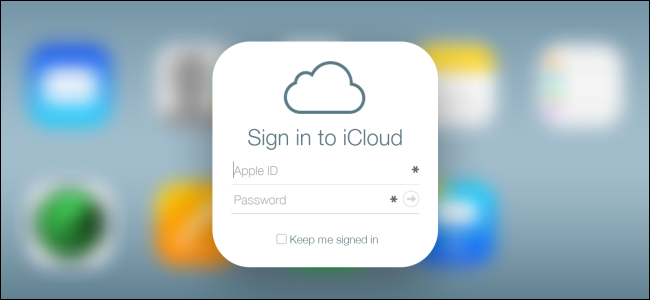文書を共有して、コラボレーションは、今日のオフィスアプリケーションにおけるかけがえのない控えめな能力です。 AppleのiWorkオフィススイートも例外ではなく、OS XだけでなくiCloudからも共有できる機能が含まれています。
今日は、iWorkを共有する方法について説明しますPages、Numbers、Keynoteファイルを含むドキュメント。 iWorkドキュメントを共有できることの良い点の1つは、OS Xを使用して共有する必要がないことです。 AppleはiCloudアカウントにサインアップした人にその機能を提供します。

iCloud.comでiWorkドキュメントを作成または開くと、ツールバーの右上部分に共有シンボルが表示されます(赤でハイライト表示)。

このボタンをクリックすると、共有ダイアログが開きます。ここから、リンク(および、追加する場合はパスワード)、編集権限、または単純な表示権限を誰にでも与えることができます。

共有すると、ドキュメントへのリンクを共同編集する相手にメールで送信するオプションが表示されます。パスワードを追加したり、ドキュメントの共有を停止したりすることもできます。

OS Xユーザーであれば、簡単に共有できますすべてのiWorkアプリケーションから直接ドキュメント。さらに、これらのドキュメントはiCloudに自動的に同期される(または同期されるはずです)ので、リンクを知っている誰とでもコラボレーションできます。
iWork for OS Xから共有するには、上部ツールバーの右上にある共有ボタンをクリックします。 「iCloud経由でリンクを共有」を選択します。

iCloudと同様に、権限を「編集を許可」から「表示のみ」に変更するオプションがあります。繰り返しになりますが、さらに高いレベルのセキュリティが必要な場合は、パスワードを追加することもできます。
さらに、ドキュメントを共有するためのいくつかのオプションがあります。

既にドキュメントを共有している場合は、共有設定を表示して、必要に応じて変更を加えることができます。

たとえば、これは私たちが共有したドキュメントです、これにより編集が可能になります。 iCloudからの共有と同じように、同じオプションがあります。繰り返しになりますが、共有後にパスワードを追加したり(すでに共有している人に伝えてください)、権限を変更したり、共有を完全に停止したりできます。

また、リンクの横にある共有アイコンをクリックすると、ドキュメントを配布する方法がすべて表示されます。

残念ながら、これはかなり大きな注意事項であり、ドキュメントへの変更を追跡すると同時に共同作業(編集)することはできません。
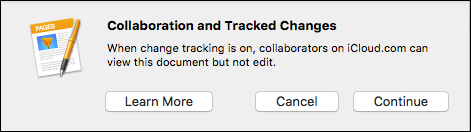
これはかなり大きいようです真のコラボレーションに関しては問題があります。他の複数の作成者間でドキュメントを共有していて、それらの作成者がすべて変更を加えている場合、他の作成者が加えた変更を追跡できるようにする必要があることは言うまでもありません。
それでも、他のMacユーザーの間だけでなく、iCloudアカウントを持つ誰とでも、簡単にiWorkドキュメントを共有できるのは素晴らしいことです。
共有手順は、Pages、Numbers、Keynoteのどちらを使用していても同じであるため、いずれかを使用する方法を理解すれば、すぐに他のユーザーと共有できます。